Win11右键卡死怎么办?Win11鼠标右键卡死的解决方法
当您在使用Windows 11操作系统时,遇到右键菜单卡死的情况,可能会给您的使用体验带来不便。右键菜单是Windows系统中的一个重要功能,用于快速访问文件、文件夹和其他系
当您在使用Windows 11操作系统时,遇到右键菜单卡死的情况,可能会给您的使用体验带来不便。右键菜单是Windows系统中的一个重要功能,用于快速访问文件、文件夹和其他系统选项。如果右键菜单无响应或卡死,您将无法执行所需的操作,这可能是由于系统错误、软件冲突或资源管理问题等引起的,我们可以采取一些简单的步骤来解决这个问题。
Win11鼠标右键卡死的解决方法
方法一:重新启动资源管理器
1. 按下 Ctrl + Shift + Esc 组合键打开任务管理器。
2. 在任务管理器中,找到 “Windows Explorer” 进程。
3. 右键点击 “Windows Explorer” 进程,并选择 “重新启动”。这将会关闭和重新启动资源管理器。
4. 等待资源管理器重新启动后,再次尝试右键点击,看看问题是否解决。
方法二:禁用上下文菜单扩展程序
某些上下文菜单扩展程序可能会与 Windows 11 不兼容,导致右键卡死。您可以禁用这些扩展程序来解决问题。
1. 按下 Win + R 组合键打开运行对话框。
2. 输入 “regedit” 并按下回车键打开注册表编辑器。
3. 导航到以下路径:
HKEY_CLASSES_ROOT\*\shellex\ContextMenuHandlers
4. 在左侧面板中,右键点击 “ContextMenuHandlers” 键,并选择 “导出” 以备份注册表。
5. 在右侧面板中,找到上下文菜单扩展程序的子项,并右键点击禁用(可以尝试禁用一个扩展程序后重新启动资源管理器,然后再进行测试)。
6. 重复步骤5禁用其他上下文菜单扩展程序,直到找到导致问题的扩展程序为止。
方法三:更新显卡驱动程序
有时,过时或损坏的显卡驱动程序也可能导致右键卡死。您可以尝试更新显卡驱动程序来解决问题。
1. 访问显卡捶胸跌脚拼音:chuí xiōng diē jiǎo释义:表示极为悲伤或悲愤。出处:元·无名氏《冻苏秦》第二折不是我炒炒闹闹,痛伤情捶胸跌脚。”示例:八戒~,大叫道‘哥耶!倾了你也’★《西游记》第六七回制造商的官方网站,下载最新的显卡驱动程序。
2. 安装新的驱动程序,并按照提示进行操作。
3. 完成安装后,重新启动计算机,并再次尝试右键点击,看看问题是否得到解决。
方法四:执行系统文件检查
可能存在一些损坏的系统文件,导致右键卡死。您可以执行系统文件检查来修复这些问题。
1. 按下 Win + X 组合键,然后选择 “Windows PowerShell (管理员)”。
2. 在弹出的窗口中,输入命令 “sfc /scannow” 并按下回车键。
3. 等待扫描和修复过程完成。
4. 扫描完成后,重新启动计算机并再次尝试右键点击。
方法五:通过系统设置
1. 首先在开始菜单中找到系统“设置”。
2. 然后在其中进入“系统”,然后拉到最下方找到“关于”。
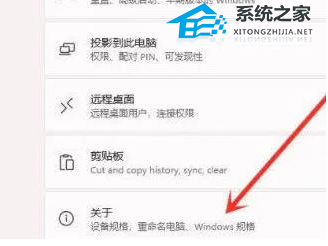
3. 接着在下方相关链接中找到“高级系统设置”。
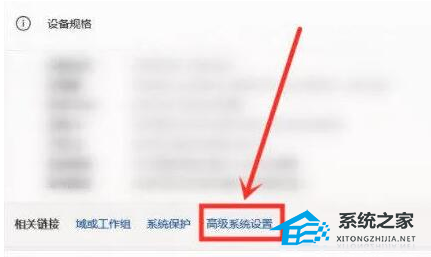
4. 进入高级系统设置后,在性能中选择“设置”。
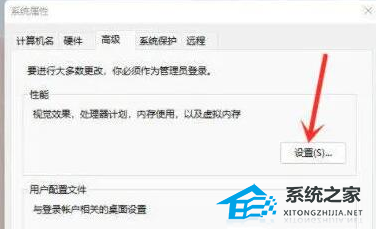
5. 然后在视觉效果选项卡下,勾选“调整为最佳性能”即可。
以上就是系统之家小编为你带来的关于“Win11右键卡死怎么办?Win11鼠标右键卡死的解决方法”的全部内容了,希望可以解决你的问题,感谢您的阅读,更多精彩内容请关注系统之家官网。
















